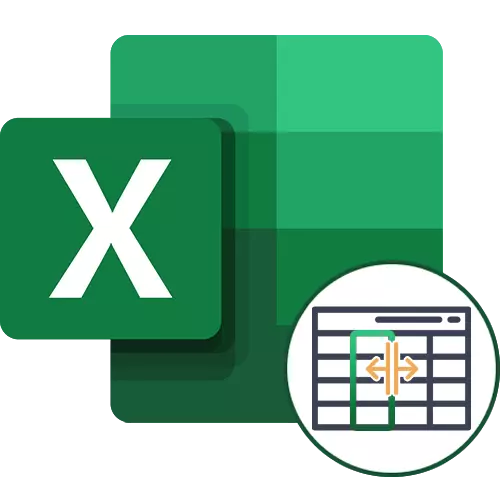
اختیار 1: نمبروں کے ساتھ کالم علیحدگی
چلو ایکسل میں کالموں کے سب سے آسان جذبات کے ساتھ شروع کرتے ہیں، جس میں بعض نمبروں پر مشتمل ہے. ہمارے معاملے میں، یہ ہزاروں اور سینکڑوں ہیں، ایک کما کی طرف سے الگ - یہ مندرجہ ذیل اسکرین شاٹ میں نظر آتا ہے.
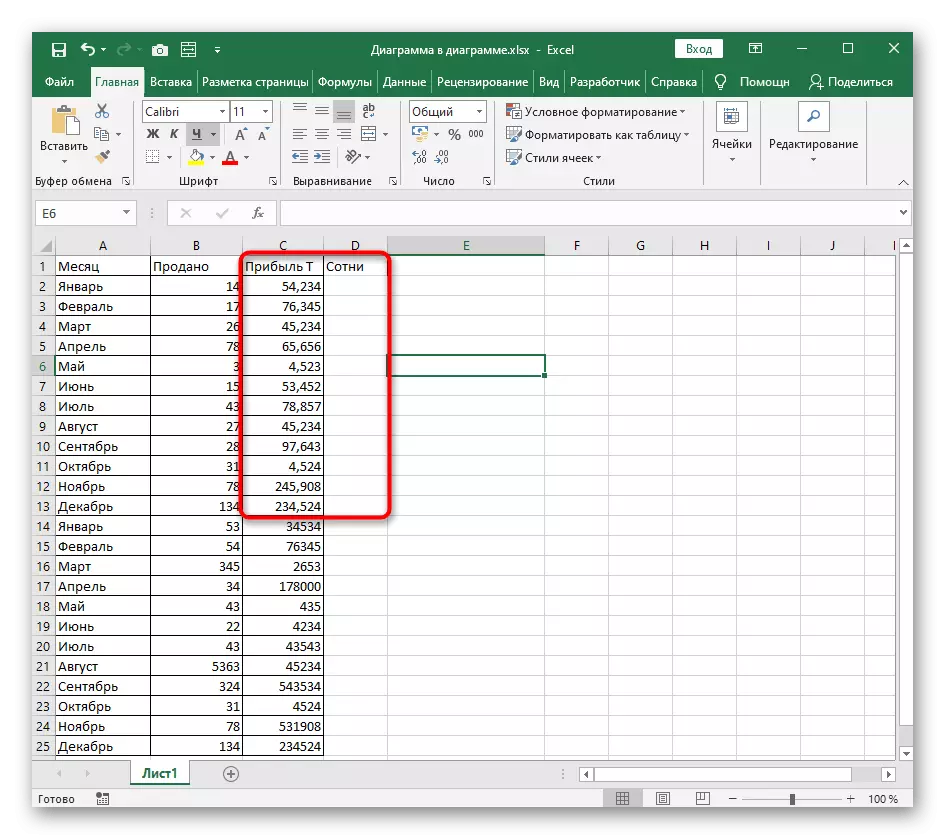
یہ کام ہزاروں اور سینکڑوں مختلف کالموں میں تقسیم کرنا ہے، جو ان مقداروں کے مزید حسابات کے ساتھ ضروری ہوسکتا ہے. یہاں آپ کو شاندار فارمولوں کی تخلیق کے بغیر کافی کر سکتے ہیں، اس پروگرام میں تعمیر کردہ آلے سے رابطہ کریں.
- کالم منتخب کریں جو آپ تقسیم کرنا چاہتے ہیں، اور پھر ڈیٹا ٹیب پر جائیں.
- "کالم متن" کے بٹن پر کلک کریں. جی ہاں، اگرچہ یہ آلہ متن سے متعلق ہے، تو یہ پیسے کی رقم، تاریخوں یا دیگر نمبروں کے لئے اسے استعمال کرنے کے لئے کچھ بھی نہیں روک سکتا.
- "کالم ٹیکسٹ تقسیم جادوگر" ونڈو ظاہر ہوتا ہے، جس میں آپ "علیحدگی کے ساتھ" اختیار کرتے ہیں اور اگلے مرحلے پر جائیں گے.
- علیحدگی کے علامت کے طور پر، اس بات کی وضاحت کریں کہ کالم میں استعمال کیا جاتا ہے. اگر یہ چیک نشان کے ساتھ نشان زد کرنا ناممکن ہے تو، "دوسرے" اختیار کو چالو کریں اور آزادانہ طور پر اس علامت کو فعال کریں.
- نمونہ ڈیٹا نمونہ بلاک میں، دیکھیں کہ کالم علیحدگی کے بعد کس طرح نظر آتے ہیں.
- ڈیٹا کی شکل کل چھوڑ دو یا اس کے لئے تاریخ مقرر کریں اگر یہ اس کے پاس آتا ہے.
- پہلے سے طے شدہ طور پر، نیا کالم پڑوسی میں رکھا جاتا ہے، لیکن آپ آزادانہ طور پر اس کے لئے پوزیشن کا انتخاب کرسکتے ہیں.
- دستی طور پر علاقے کو لکھیں یا میز پر اسے نشان زد کریں.
- ایک بار جب تقسیم کے اعمال مکمل ہوجائے تو، نئی ترتیبات کو لاگو کرنے کیلئے "ختم" پر کلک کریں.
- میز پر واپس آو، آپ دیکھیں گے کہ سب کچھ صحیح طریقے سے کیا جاتا ہے. یہ معمولی ایڈجسٹمنٹ بنانے کے لئے چھوڑ دیا جائے گا - مثال کے طور پر، میز کے لئے علیحدگی یا فارمولوں کو تشکیل دیں.
- ہم اس بات کی وضاحت کریں گے کہ سیل کی شکل میں کوئی فرق نہیں ہے، اور آپ سے اس اختیار کو عمل کرنے کے بعد آپ کو صرف علیحدگی کے علامت اور اس علاقے میں جہاں آپ کو ایک نیا کالم رکھنا چاہتے ہیں کو درست کرنے کی ضرورت ہے. دیگر تمام کام خود کار طریقے سے کئے جاتے ہیں.
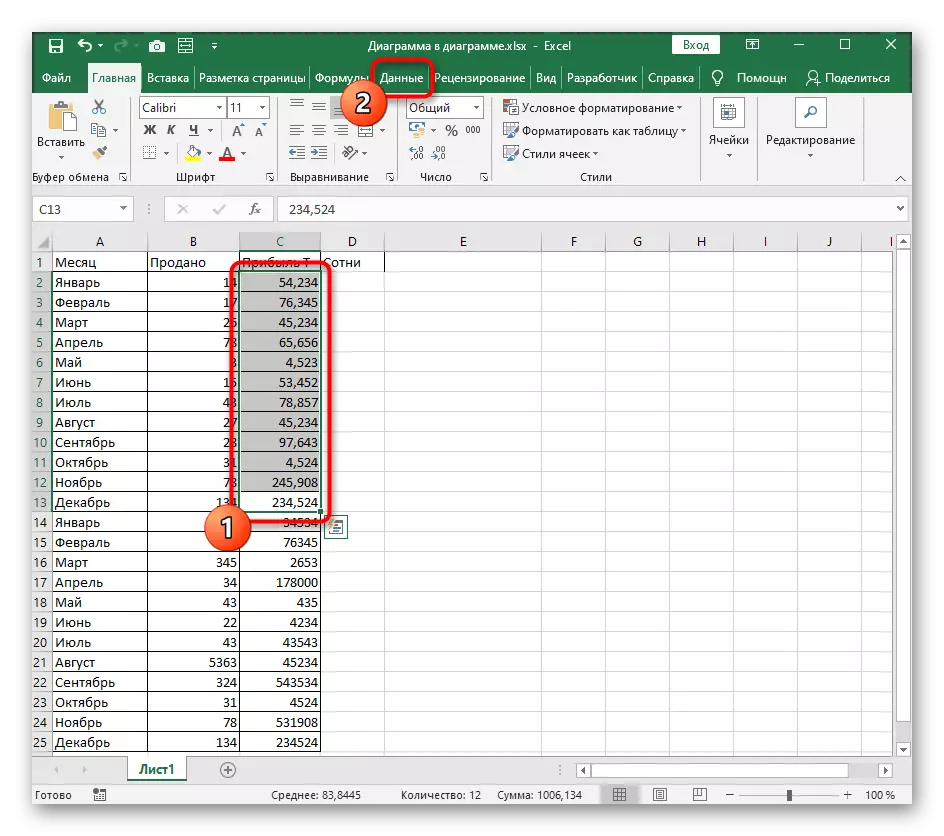
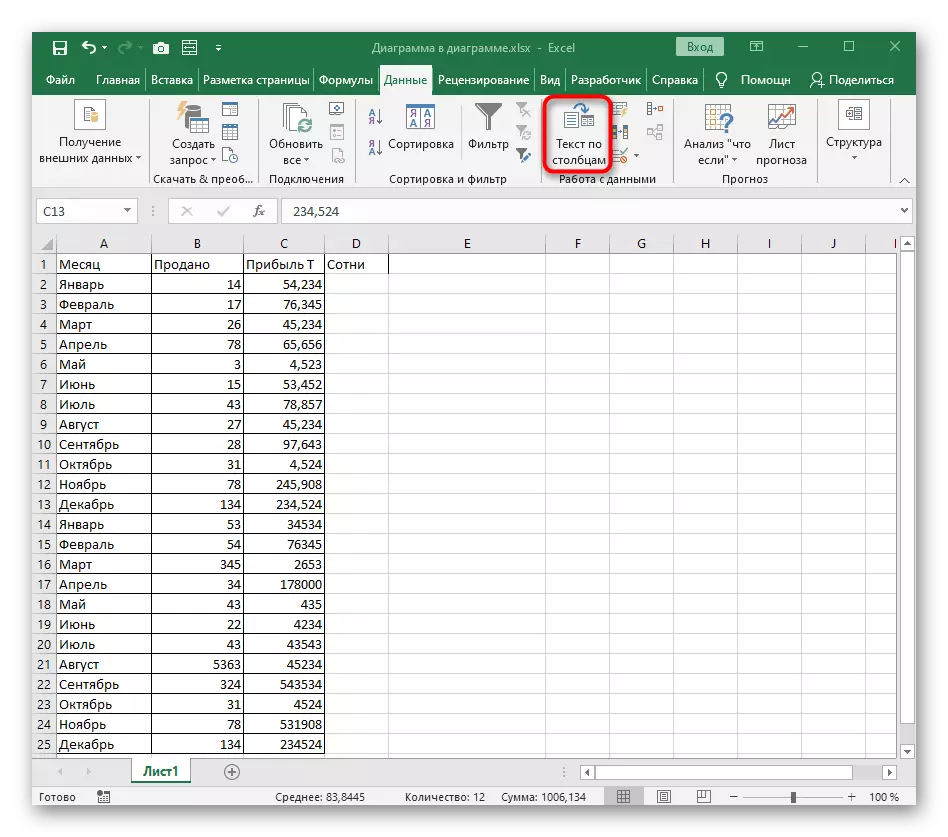
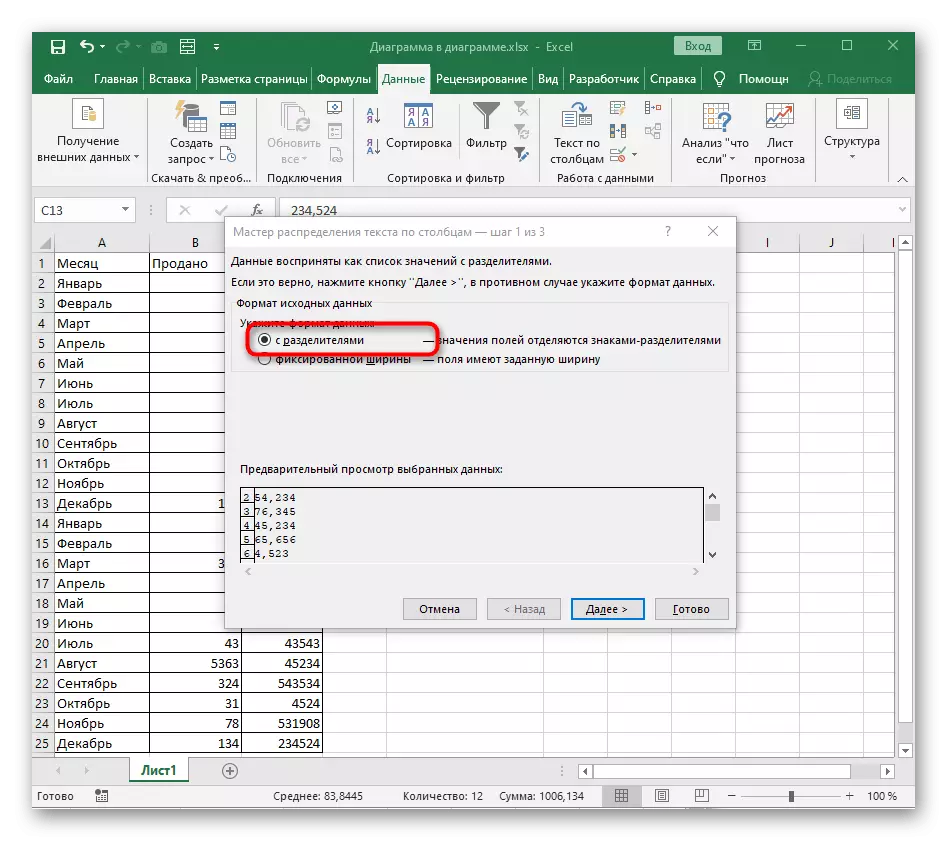
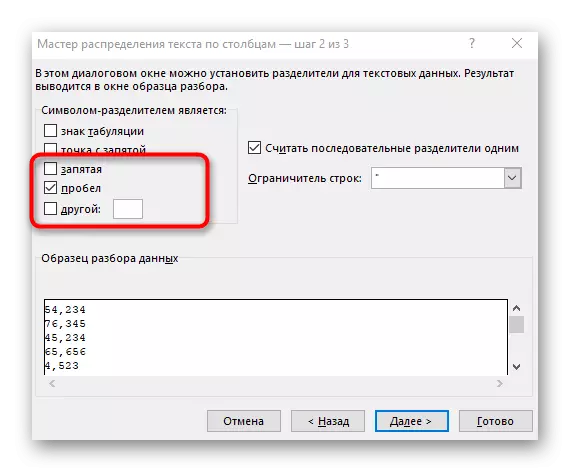
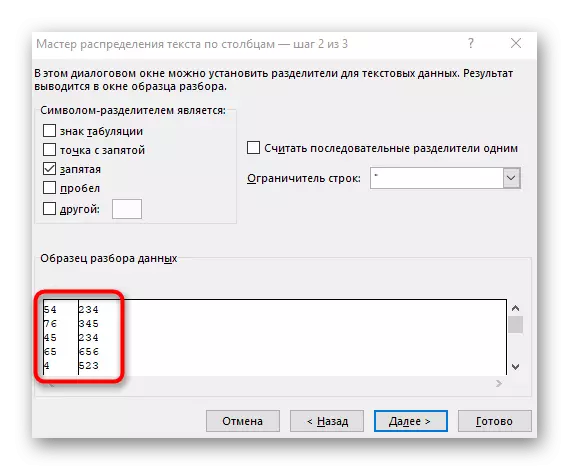
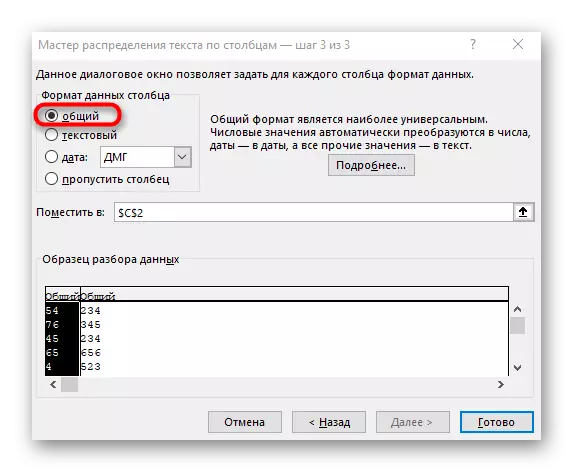

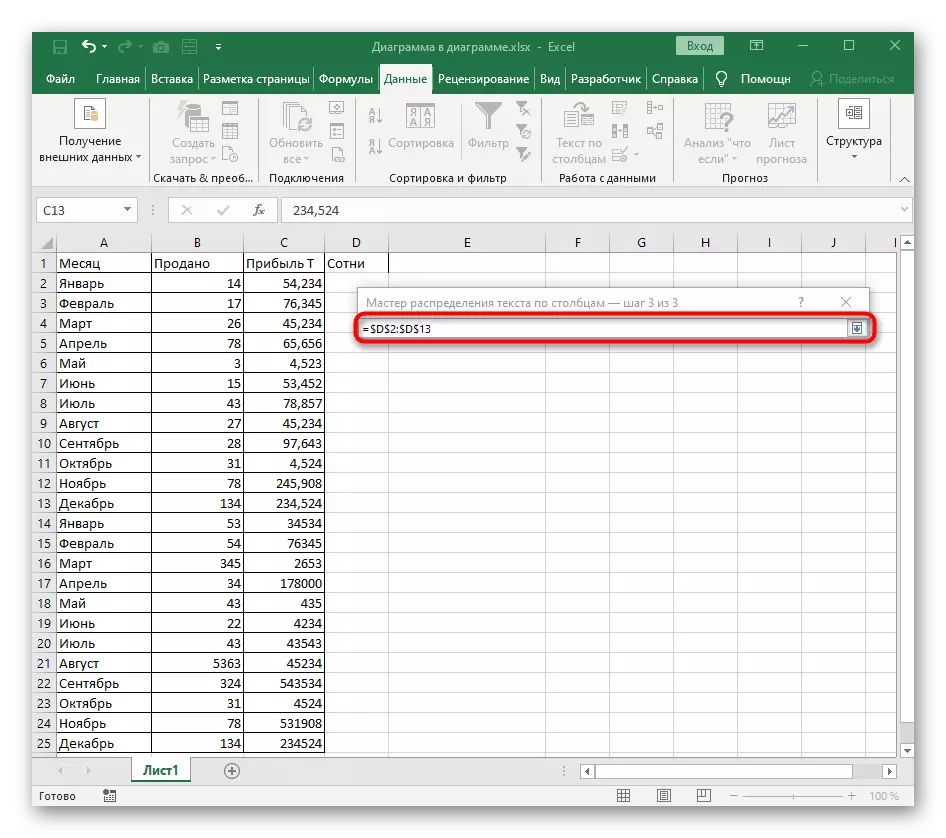
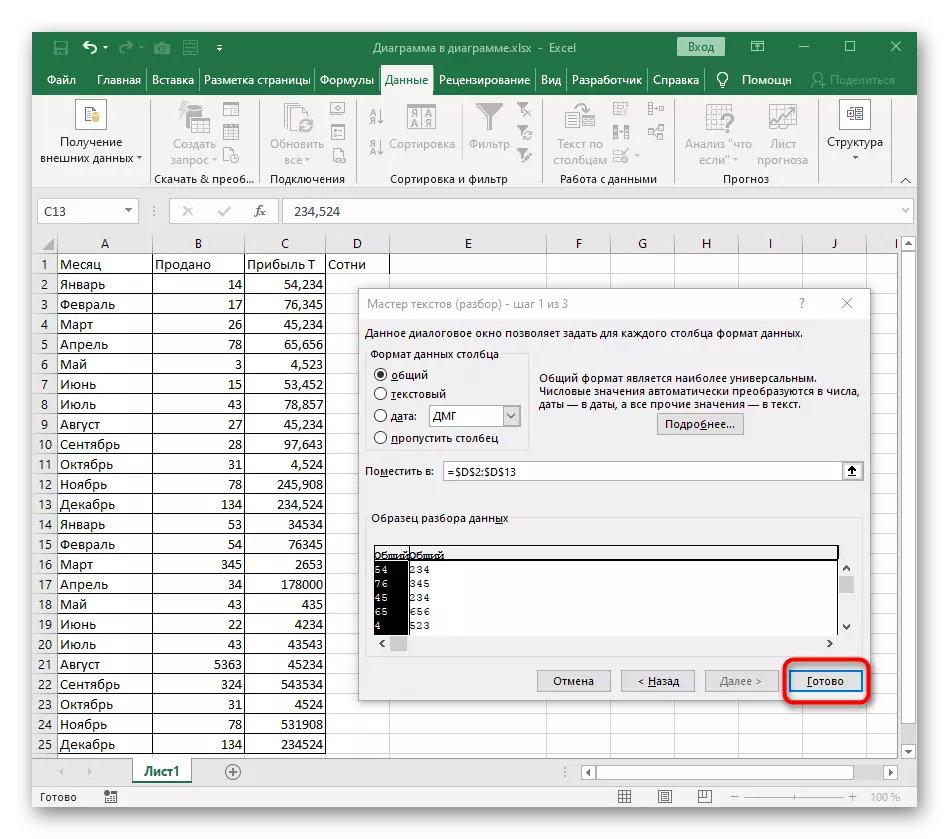
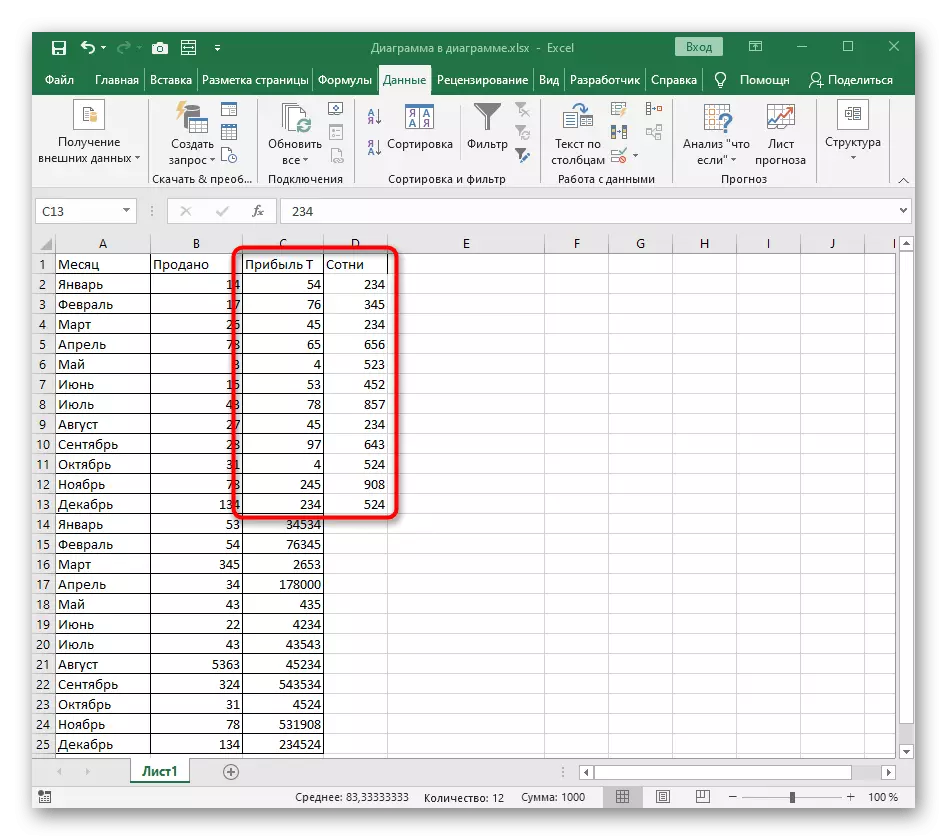
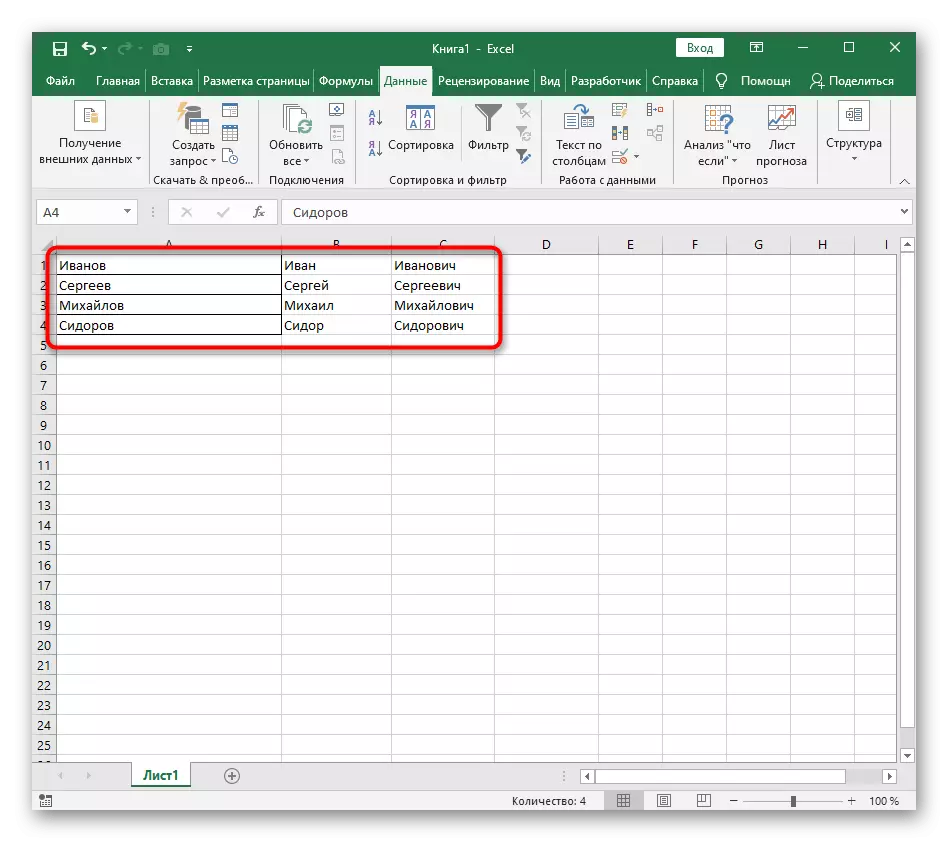
اگر آپ کے پاس متحرک متغیر تعداد کے ساتھ میز ہے تو آپ باقاعدگی سے کالموں پر تقسیم کرنا چاہتے ہیں، مندرجہ ذیل اختیار سے ہدایات کو پڑھیں، جس میں متن تقسیم کرتے وقت فارمولہ کی تخلیق کی وضاحت کرتا ہے. یہ نمبروں کے لئے موزوں ہے، صرف حالات خود کو تھوڑا سا ترمیم کرنا پڑے گا.
اختیار 2: متن علیحدگی
کالموں پر متن تقسیم کرنے کے لئے، اسی قوانین کو لاگو ہوتا ہے، لیکن ایک دوسرا اختیار ہے - ایک پیچیدہ فارمولہ بنانا جو اعداد و شمار کے ساتھ دو یا زیادہ کالم بنائے گا اور ترمیم کرتے وقت خود کار طریقے سے بھریں گے. یہ ایک مشکل کام ہے، اس سے نمٹنے کے لئے کہ مراحل میں یہ ضروری ہے، جو کسی دوسرے مضمون کے لئے بھی وقف ہے.
مزید پڑھیں: مائیکروسافٹ ایکسل میں متن کی علیحدگی
